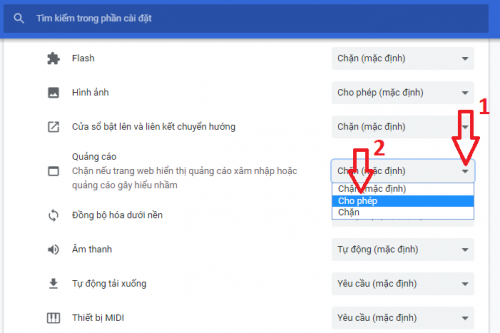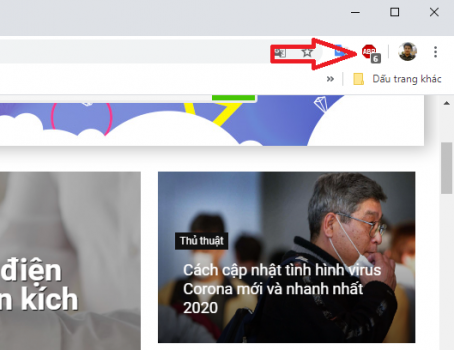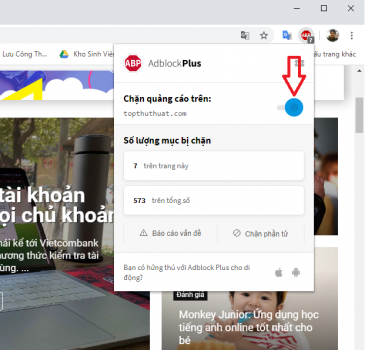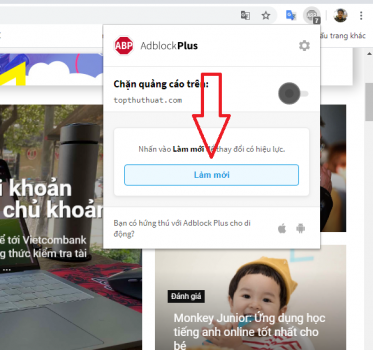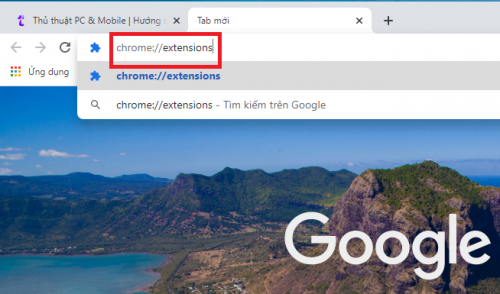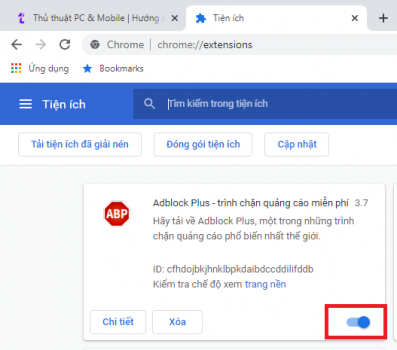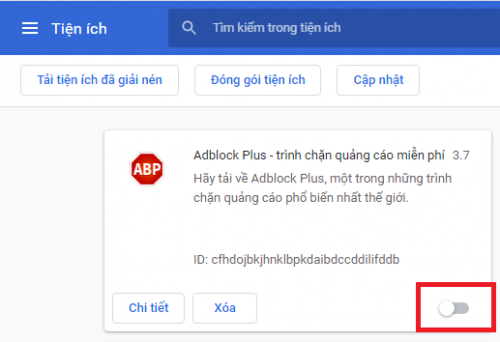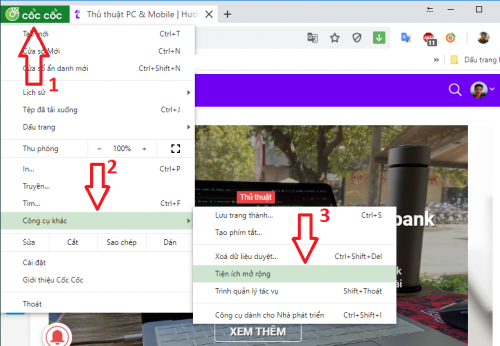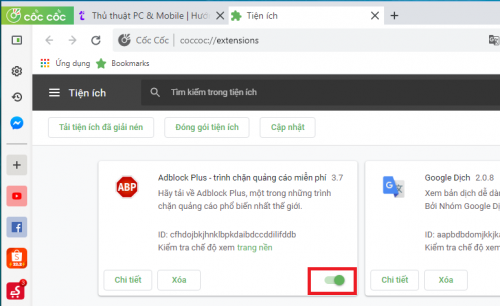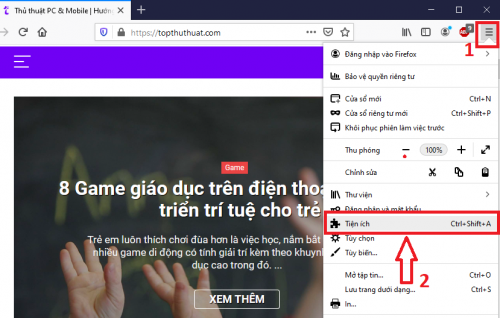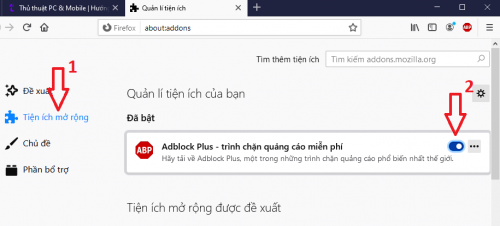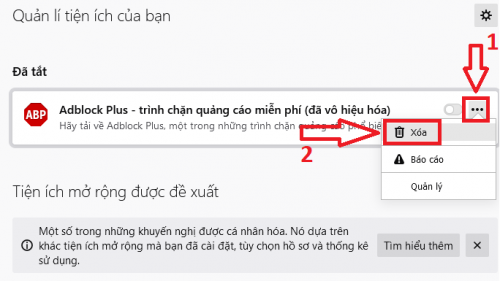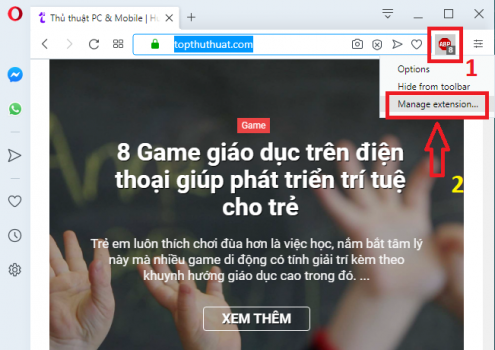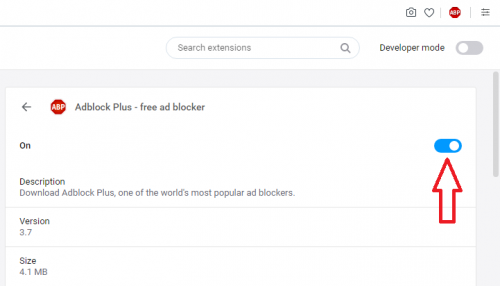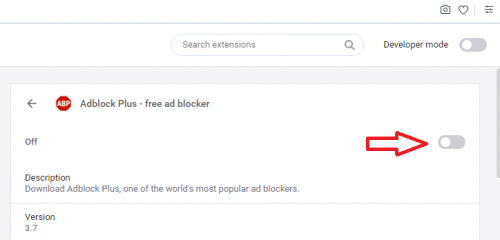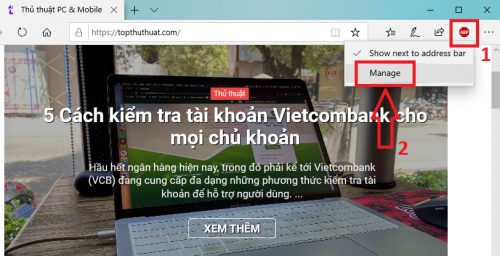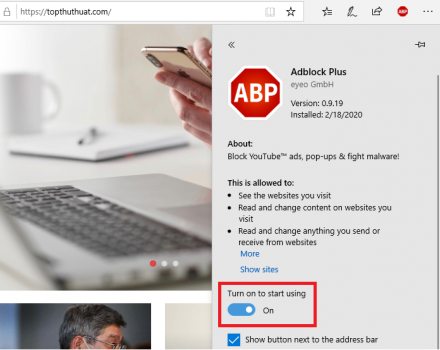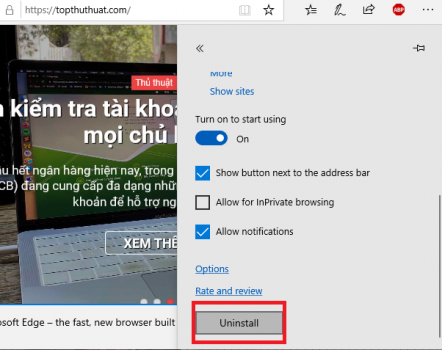Hãy cùng tienichit.com tìm hiểu về cách chặn quảng cáo trên trình duyệt Chrome, Firefox, Edge.
Chặn quảng cáo trên trình duyệt là việc cần thiết khi nhu cầu lướt web của chúng ta bị làm phiền, thậm chí là gây khó chịu, phản cảm. Tuy nhiên, đôi khi việc chặn quảng cáo cũng sẽ làm bạn mất đi cơ hội tiếp cận với những thông tin hữu ích mà quảng cáo mang lại.
Các chương trình chặn quảng cáo xuất hiện dưới dạng Add-on đều cho phép người dùng chặn hoặc bỏ chặn một website cụ thể.
Nếu có thể thì bạn nên bỏ chặn quảng cáo với những website hữu ích. Điều này rất có ý nghĩa với các nhà phát triển trang web bởi đó là nguồn thu chính của họ để duy trì rất nhiều thứ.
Việc thực hiện công việc này không khó như bạn nghĩ, sau đây là nội dung hướng dẫn chi tiết!
Mục Lục
Tắt trình chặn quảng cáo trên trình duyệt Chrome trên website
Trên trình duyệt Chrome, mặc định nhà sản xuất đã chặn một số quảng cáo khi chúng ta lướt web. Nếu bạn muốn tắt chương trình chặn quảng cáo này của Chrome trên website nào đó. Hãy thực hiện theo các bước sau đây.
Bước 1: Đầu tiên bạn mở trang web muốn tắt trình chặn quảng cáo của Chrome lên. Bây giờ bạn click chuột lên biểu tượng cái khóa (hoặc hình chữ i) ngay đầu địa chỉ website trên thanh công cụ ===>> sau đó nhấn chuột vào Cài đặt trang web (Site Settings).
Bước 2: Trong giao diện cài đặt của Chrome cho website này, bạn tìm tới mục Quảng cáo (Ads). Theo mặc định, trình duyệt sẽ chặn một số quảng cáo trên trang web này.
Để bỏ chặn quảng cáo, các bạn chỉ cần thay đổi từ Chặn (mặc định) thành Cho phép (Allow) như hình bên dưới.
Nếu trình duyệt của bạn có cài đặt tiện ích chặn quảng cáo. Và muốn tắt chương trình này trên trang web cụ thể thì thực hiện theo các bước như sau.
Trong hướng dẫn này mình áp dụng trên trình duyệt Chrome và tiện ích chặn quảng cáo Adblock Plus (ABP).
Bước 1: Bạn mở trang web muốn tắt quảng cáo trên Chrome lên, sau đó nhấn chuột vào biểu tượng của tiện ích Adblock Plus (hoặc bất cứ chương trình chặn quảng cáo nào khác).
Bước 2: Một cửa sổ mở rộng hiện ra, bạn gạt nút tròn màu xanh sang bên trái bên cạnh dòng chữ Chặn quảng cáo trên: như hình bên dưới.
Bước 3: Để áp dụng thay đổi thì bạn nhấn vào Làm mới là xong, trang web sẽ được refresh lại.
Tắt toàn chương trình chặn quảng cáo trên trình duyệt Chrome
Để tắt chương trình hay tiện ích chặn quảng cáo đã cài đặt trên Chrome. Bạn cần truy cập vào trang quản lý tiện ích mở rộng của trình duyệt. Sau đó vô hiệu hóa hoặc xóa tiện ích đó.
Trong trường hợp này mình sẽ tắt tiện ích ABP, bạn có thể áp dụng cho những tiện ích khác trên Chrome.
Bước 1: Trên trình duyệt Google Chrome, bạn dán đường dẫn sau vào thanh địa chỉ và nhấn Enter:
chrome://extensions
Bước 2: Trang quảng lý tiện ích mở rộng của Chrome sẽ xuất hiện, bạn tìm tới tiện ích ABP sau đó gạt nút trượt màu xanh sang bên trái để tắt chương trình quảng cáo này (như hình bên dưới).
Nếu muốn xóa hẳn tiện ích này thì bạn click vào Xóa.
Bước 3: Khi thanh trượt hiển thị màu xám như hình bên dưới. Đồng thời biểu tượng của tiện ích bên cạnh Avatar trình duyệt cũng biến mất thì có nghĩa là chương trình chặn quảng cáo ABP đã bị tắt.
Tắt tiện ích chặn quảng cáo trên trình duyệt Cốc Cốc
Để tắt chương trình quảng cáo trên Cốc Cốc các bạn thực hiện theo các bước sau đây nhé. Trường hợp này tiện ích có tên ABP, bạn có thể áp dụng cách làm với các chương trình chặn quảng cáo khác.
Bước 1: Trên trình duyệt Cốc Cốc, bạn click chuột vào biểu tượng Cốc Cốc nằm ở trên cùng bên trái trình duyệt ===>> chọn Công cụ khác ===>> tiếp tục chọn Tiện ích mở rộng.
Bước 2: Trình quản lý tiện ích của Cốc Cốc sẽ hiện ra trong cửa sổ bên cạnh. Lúc này bạn tìm tới tiện ích ABP, sau đó gạt thanh trượt màu xanh sang bên trái để tắt chương trình.
Nếu muốn xóa bỏ tiện ích này thì bạn nhấn vào Xóa.
Tắt trình chặn quảng cáo trên trình duyệt Firefox
Trong trường hợp này mình sẽ tắt tiện ích chặn quảng cáo Adblock Plus (ABP). Bạn có thể làm tương tự với các chương trình chặn quảng cáo trên Firefox khác.
Bước 1: Đầu tiên bạn click vào biểu tượng ba dấu gách ngang chồng nhau ===>> chọn Tiện ích/ Add-ons hoặc nhấn kết hợp phím Ctrl + Shift + A.
Bước 2: Giao diện quản lý tiện ích của Firefox sẽ xuất hiện trong tab bên cạnh. Tại đây bạn nhấn vào Tiện ích mở rộng ===>> Sau đó click vào công tắc màu xanh để tắt tiện ích chặn quảng cáo.
Khi công tắc có màu xám tức là chương trình chặn quảng cáo đã bị tắt. Nếu muốn xóa tiện ích này khỏi Firefox thì bạn nhấn vào dấu 3 chấm ===>> chọn Xóa.
Tắt chương trình chặn quảng cáo trên trình duyệt Opera
Trong hướng dẫn này mình sẽ thực hiện tắt tiện ích chặn quảng cáo Adblock Plus (ABP) trên Firefox. Với các tiện ích khác thì bạn thực hiện tương tự nhé.
Bước 1: Các bạn mở trình duyệt Opera lên, sau đó click chuột phải lên biểu tượng ABP ===>> chọn Manage extension như hình bên dưới.
Bước 2: Cửa sổ quản lý tiện ích của trình duyệt sẽ hiện ra. Để tắt tiện ích ABP. Bạn chỉ việc click vào công tắc màu xanh của chương trình này (như hình bên dưới).
Nếu muốn xóa tiện ích thì bạn kéo xuống bên dưới và chọn Remove Extension.
Lúc này công tắc sẽ chuyển sang màu xám. Đồng thời biểu tượng của tiện ích trên thanh trạng thái của trình duyệt cũng biết mất.
Tắt tiện ích chặn quảng cáo trên trình duyệt Microsoft Edge
Trong hướng dẫn này, tienichit.com sẽ thực hiện tắt chương trình quảng cáo Adblock Plus (ABP) trên trình duyệt Edge. Bạn cũng có thể áp dụng cho những tiện ích khác.
Bước 1: Bạn mở trình duyệt Edge lên, sau đó nhấn chuột phải lên biểu tượng ABP ===>> chọn Manage như hình bên dưới.
Bước 2: Cửa sổ Pop-up quản lý tiện ích sẽ xuất hiện ngay. Để tắt chương trình chặn quảng cáo bạn click vào công tắc màu xanh tại mục Turn on to start using như hình bên dưới.
Nếu muốn xóa bỏ hoàn toàn tiện ích chặn quảng cáo khỏi trình duyết. Bạn click vào Uninstall như hình bên dưới.
Lời kết
Trên đây là hướng dẫn chi tiết cách chặn chương trình quảng cáo trên 5 trình duyệt phổ biến. Chặn quảng cáo là tốt, nhưng là đối với những trang web lạ nội dung chủ yếu là quảng cáo và lừa đảo.
Đối với những website chính thống thì bạn nên kê địa chỉ của chúng vào danh ưu tiên (Whitelist). Cho phép trang hiện quảng cáo việc này này sẽ giúp bạn có được những thông tin hữu ích. Đồng thời giúp nhà phát triển website có kinh phí để tiếp tục phát triển trang web đó.